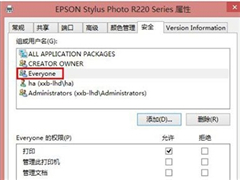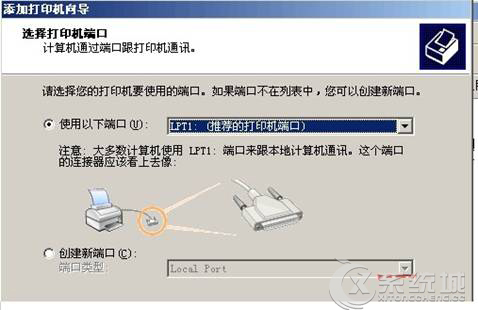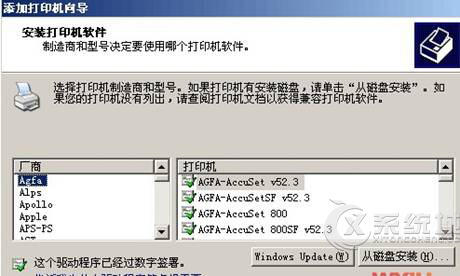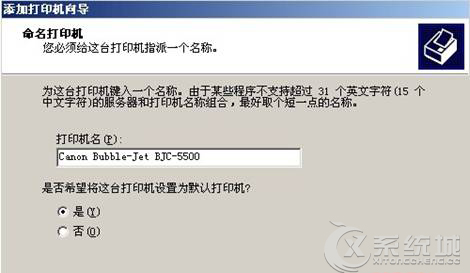- 返回
- Windows7系统下安装打印机驱动程
Windows7系统下安装打印机驱动程序的详细教程
2014-12-04 11:54作者:系统城
随着网络的不断发展,相关设备的使用也不断增加,打印机设备就是其中一种,不仅在办公中要用到,在学习、生活中同样也要使用。这时候怎么安装打印机驱动就成了一个首要的问题,不用担心,我们来详细的看下Windows7下安装打印机驱动程序的教程。
步骤:
1、很熟练的方法,打开控制面板双击打印机和传真图标即可。
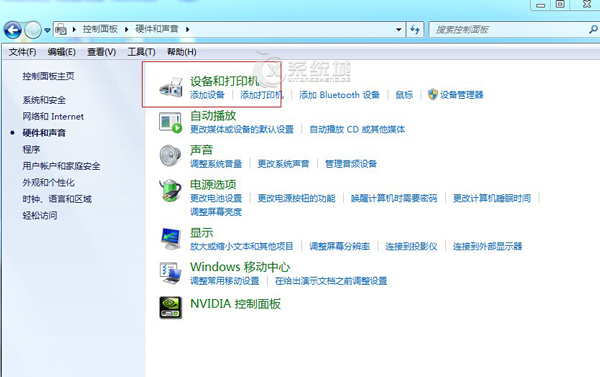
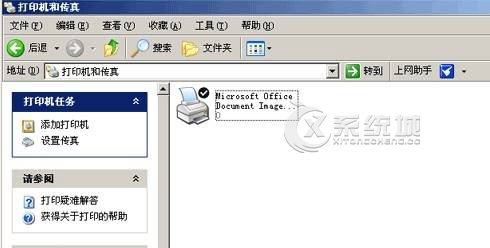
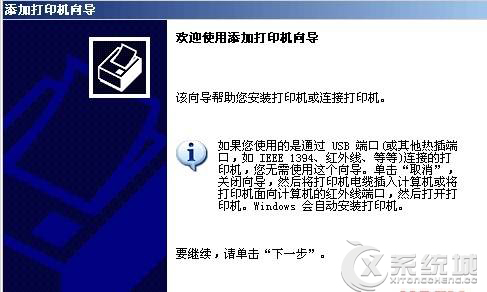
2、按提示操作,将显示所有已经安装了的打印机(包括网络打印机)。安装新打印机直接点左边的添加打印机,接着弹出添加打印机向导。
3、点下一步,出现询问是安装本地打印机还是网络打印机,默认是安装本地打印机。
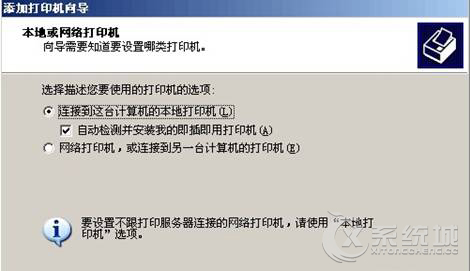
标签:打印机
分享给好友:
相关教程
更多